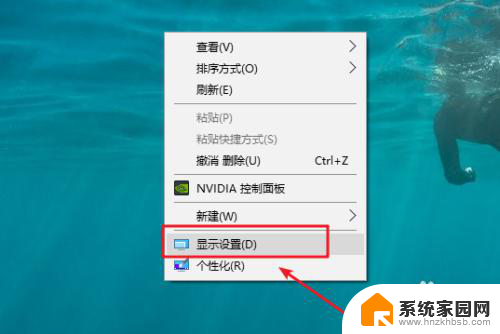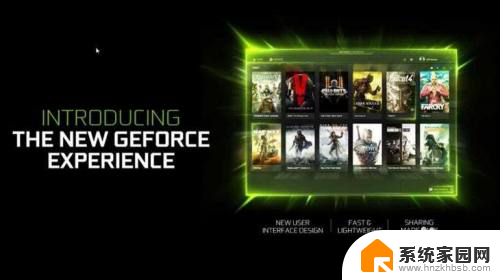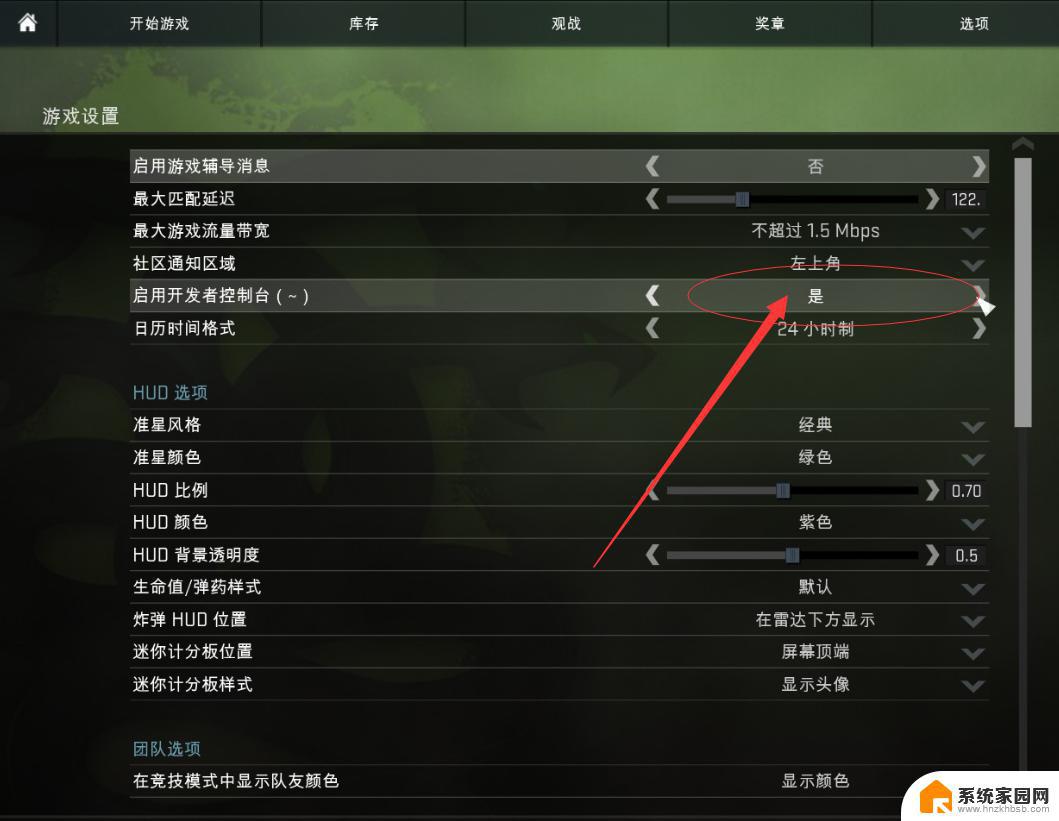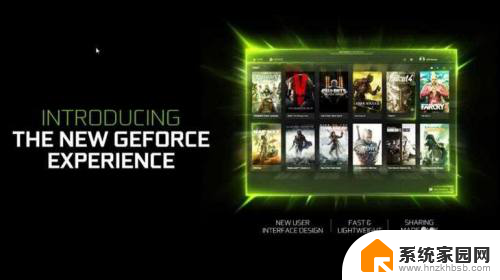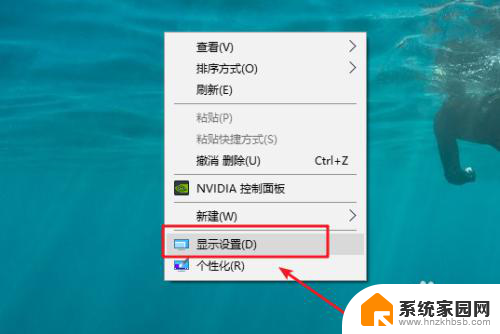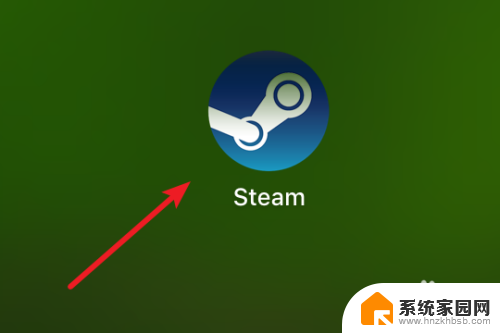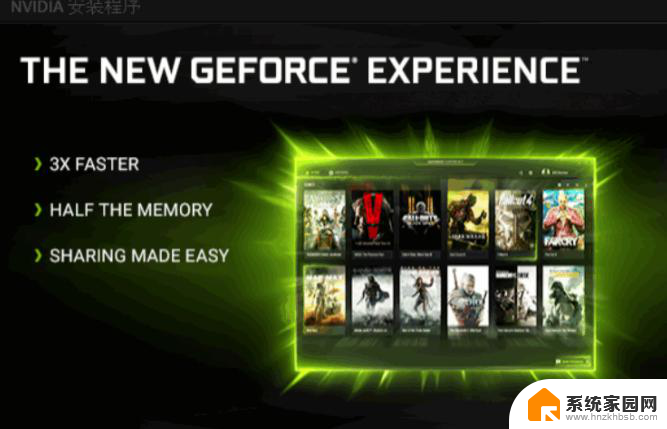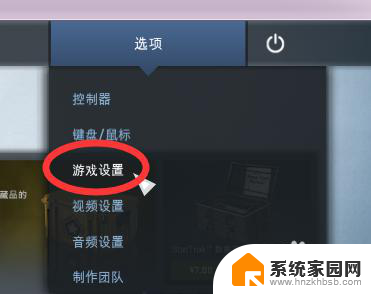电脑看帧数 显示器帧数调节
电脑看帧数,显示器帧数调节,是影响电脑性能和显示效果的重要因素之一,在现代科技发展的今天,人们对于电脑和显示器的要求越来越高,希望能够获得更加流畅和清晰的显示效果。而帧数则是影响显示效果的关键参数之一,一定程度上决定了画面的流畅度和清晰度。了解如何调节显示器帧数,以及如何通过调节电脑看帧数来优化显示效果,是每个电脑爱好者都应该掌握的技能。
操作方法:
1.这里以win10系统为例,在桌面空白处,右键选择“显示设置”。
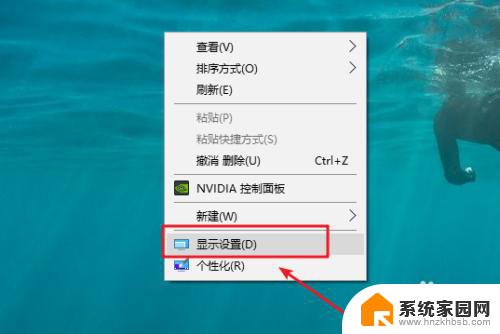
2.打开“显示设置”后,左侧”显示”,右侧找到“显示适配器属性”。
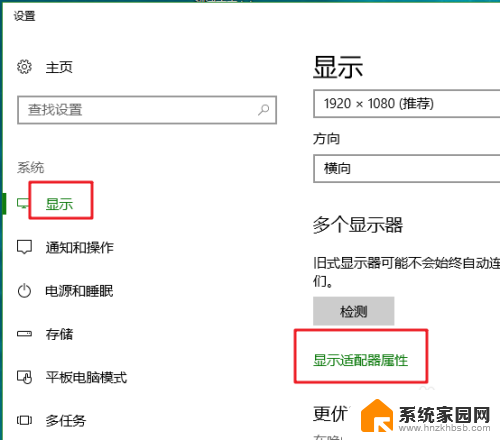
3.打开“显示适配器属性”后,切换到“监视器”选项卡。就可以看到当前的屏幕刷新率也就是帧数。
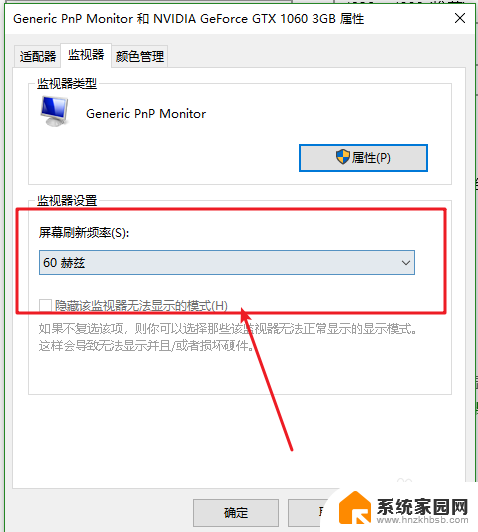
4.点击右侧的下拉箭头,选择自己需要的帧数即可。
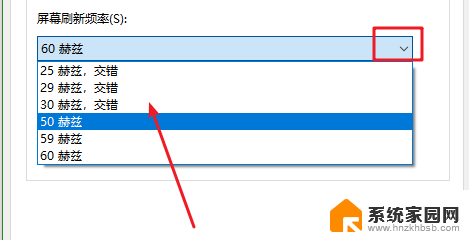
5.显示器的帧数很大程度上取决于显卡的性能,一些帧数是根本没有办法设置的。这时候可以点击“适配器“选项卡。会看到一个”列出所有模式“的按钮。
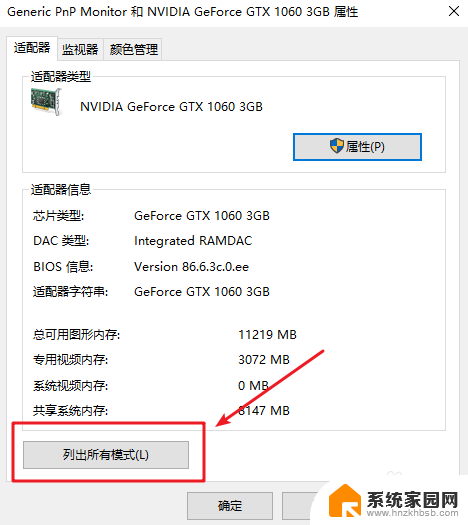
6.点击“列出模式"按钮后,会看到很多的模式,如下图所示。
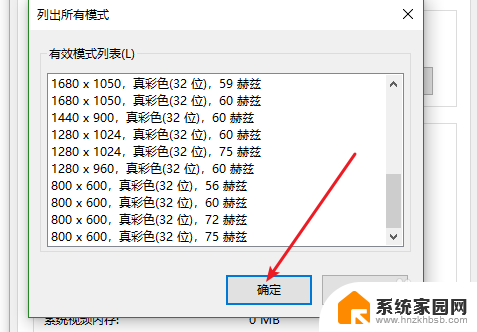
7.选择一个需要进行设置,点击 ”确定“——”应用“后,就会有相应的提示,如下图所示,如果觉得的显示效果可以点击”保存修改“,如果觉得显示效果不好,点击”还原“即可恢复到之前的状态,这样不断的试一个自己比较喜欢的帧数和分辨率即可。
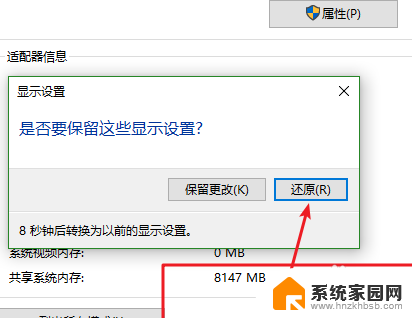
以上就是电脑查看帧数的全部内容,如果你遇到这种情况,可以尝试按照以上方法解决,希望能对大家有所帮助。